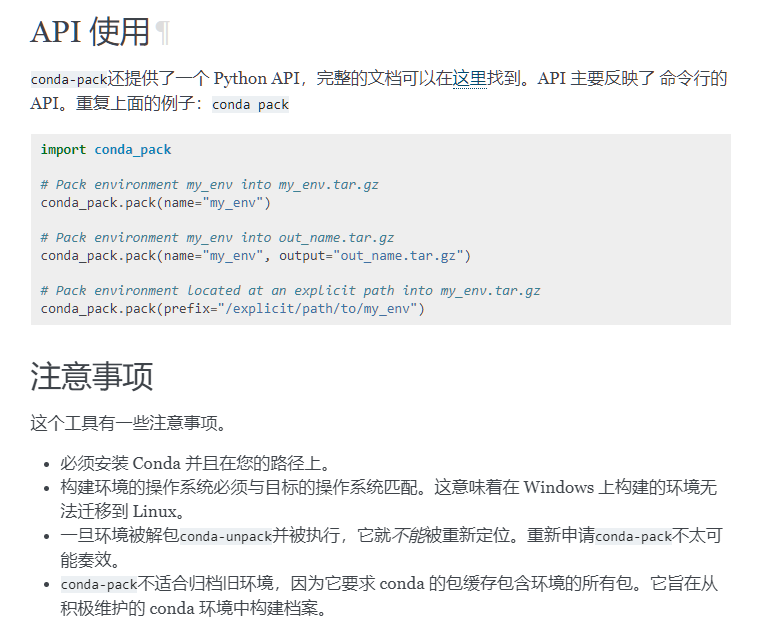Python环境(4):环境迁移及共享
承接Python环境(3):环境及包管理,此处记录环境的迁移与共享,包括本地的yml及离线
常规在线迁移
手动创建环境文件
参考:参看教程,略
实际上,手动创建不如直接新建环境并安装包名,通常只需要安装一些大的包则会自动安装好很多的依赖。如只需要如下操作就可以满足很多数据处理的配置环境:
1 | conda install geopandas rasterio scipy |
本机导出
首选,支持跨平台安装,但是如果跨平台最好制定包,具体参考。通过yml文件进行环境迁移,导出环境的配置信息,具体参考,导出后,删除最后一行path路径,name也可以改,默认为创建新环境时的名称。
- 导出环境
1 | conda activate geo39 |
- 其他人的电脑或者平台上安装环境,==有网络==
1 | conda activate base # 下面conda.bat是手误,但不影响 |
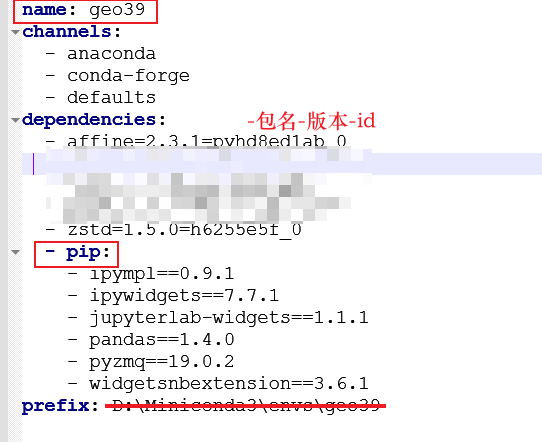
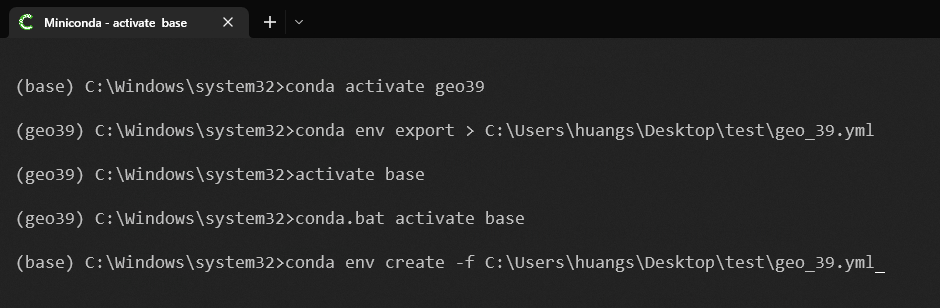
离线迁移共享
上面是在有网的情况下进行的迁移,但有的情况可能没有网络,如私有云服务器,因此查了离线打包的方式,也非常方便,但有点小问题是两个电脑的系统需要一致,如均为Windows。其实这里也很好理解,实际上就是将环境整个目录压缩一下再放到另一个电脑装上去。
直接解压并移动
ubuntu
如在ubuntu上,进入对应的目录之后:
1 | 压缩,-v表示压缩过程中显示文件 |
windows也可手动压缩或conda-pack
手动解压缩操作略
- 在本机base环境中安装conda-pack并导出环境,如果安不了,可以下载文件安装conda pack file,tar.bz2是一种压缩文件格式。
1 | conda install conda-pack |
- cd切换进入到准备用来存放压缩包的文件夹,
- 进入base环境,输入如下命令,导出环境,-p后接环境所在文件夹,打包需要一定的时间。完成后在当前目录下可以找到pachong.tar.gz,即打包完成
1 | conda pack -p D:\Miniconda3\envs\pachong |
- 文件拷贝到新的电脑或者通过ftp传到服务器,(需提前离线安装好miniconda或anaconda)
- 打开命令行anaconda prompt, 创建文件夹并解压缩,拷贝到env环境路径下,==必须放在envs下==。
- 激活环境并测试,成功,如个别包不能运行属正常,毕竟电脑环境不完全一致
1 | mkdir D:\miniconda3\envs\pachong |
部分操作截图示意
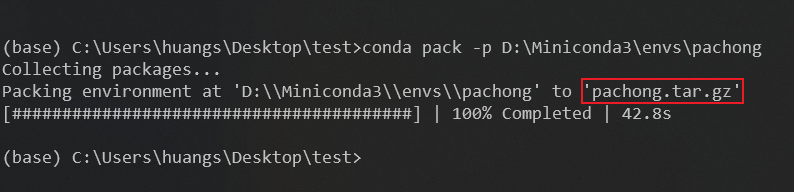
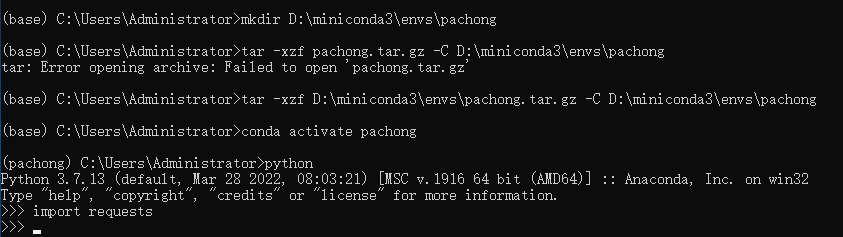
其他略